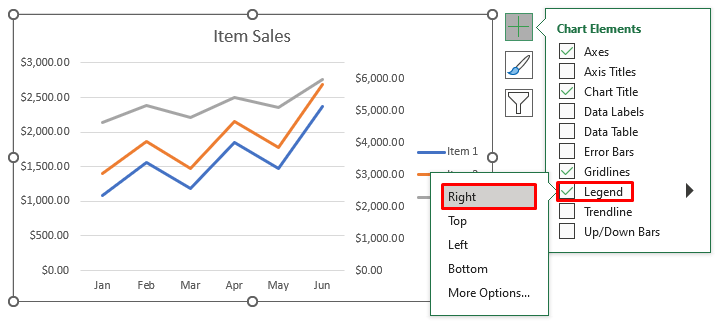ಪರಿವಿಡಿ
ಒಂದು ಸಾಲಿನ ಗ್ರಾಫ್ ಪ್ರವೃತ್ತಿಯನ್ನು ತೋರಿಸುತ್ತದೆ ಮತ್ತು ವಿಭಿನ್ನ ಡೇಟಾ ಪಾಯಿಂಟ್ಗಳನ್ನು ಸಂಪರ್ಕಿಸುವ ಮೂಲಕ ಡೇಟಾವನ್ನು ಅರ್ಥಮಾಡಿಕೊಳ್ಳಲು ಸುಲಭಗೊಳಿಸುತ್ತದೆ. ಒಂದು ನಿರ್ದಿಷ್ಟ ವೇರಿಯಬಲ್ಗೆ ಸಂಬಂಧಿಸಿದಂತೆ ಬಹು ವೇರಿಯೇಬಲ್ಗಳಲ್ಲಿನ ಬದಲಾವಣೆಯನ್ನು ಎಕ್ಸೆಲ್ ನಲ್ಲಿ ಸಾಲಿನ ಗ್ರಾಫ್ನಿಂದ ಸುಲಭವಾಗಿ ಪ್ರತಿನಿಧಿಸಬಹುದು. ಎಕ್ಸೆಲ್ನಲ್ಲಿ 3 ವೇರಿಯೇಬಲ್ಗಳೊಂದಿಗೆ ಲೈನ್ ಗ್ರಾಫ್ ಮಾಡಲು ನೀವು ಕೆಲವು ವಿಶೇಷ ತಂತ್ರಗಳನ್ನು ಹುಡುಕುತ್ತಿದ್ದರೆ, ನೀವು ಸರಿಯಾದ ಸ್ಥಳಕ್ಕೆ ಬಂದಿರುವಿರಿ. ಎಕ್ಸೆಲ್ನಲ್ಲಿ 3 ವೇರಿಯೇಬಲ್ಗಳೊಂದಿಗೆ ಲೈನ್ ಗ್ರಾಫ್ ಮಾಡಲು ಒಂದು ಮಾರ್ಗವಿದೆ. ಈ ಲೇಖನವು ಈ ವಿಧಾನದ ಪ್ರತಿಯೊಂದು ಹಂತವನ್ನು ಚರ್ಚಿಸುತ್ತದೆ. ಇವೆಲ್ಲವನ್ನೂ ಕಲಿಯಲು ಸಂಪೂರ್ಣ ಮಾರ್ಗದರ್ಶಿಯನ್ನು ಅನುಸರಿಸೋಣ.
ಅಭ್ಯಾಸ ವರ್ಕ್ಬುಕ್ ಅನ್ನು ಡೌನ್ಲೋಡ್ ಮಾಡಿ
ನೀವು ಈ ಲೇಖನವನ್ನು ಓದುತ್ತಿರುವಾಗ ವ್ಯಾಯಾಮ ಮಾಡಲು ಈ ಅಭ್ಯಾಸ ವರ್ಕ್ಬುಕ್ ಅನ್ನು ಡೌನ್ಲೋಡ್ ಮಾಡಿ. ಇದು ಸ್ಪಷ್ಟವಾದ ತಿಳುವಳಿಕೆಗಾಗಿ ವಿವಿಧ ಸ್ಪ್ರೆಡ್ಶೀಟ್ಗಳಲ್ಲಿ ಎಲ್ಲಾ ಡೇಟಾಸೆಟ್ಗಳನ್ನು ಒಳಗೊಂಡಿದೆ. ನೀವು ಹಂತ-ಹಂತದ ಪ್ರಕ್ರಿಯೆಯ ಮೂಲಕ ಹೋಗುತ್ತಿರುವಾಗ ನೀವೇ ಪ್ರಯತ್ನಿಸಿ.
3 ವೇರಿಯೇಬಲ್ಗಳೊಂದಿಗೆ ಲೈನ್ ಗ್ರಾಫ್.xlsx
ಎಕ್ಸೆಲ್ ನಲ್ಲಿ ಲೈನ್ ಗ್ರಾಫ್ನ ಅವಲೋಕನ
ಮೂಲಭೂತವಾಗಿ, ಲೈನ್ ಗ್ರಾಫ್ ಎನ್ನುವುದು ಡೇಟಾ ಬಿಂದುಗಳನ್ನು ಸಂಪರ್ಕಿಸುವ ನೇರ ರೇಖೆಗಳಿಂದ ಪ್ರತಿನಿಧಿಸುವ ಡೇಟಾದ ದೃಶ್ಯ ನಿರೂಪಣೆಯಾಗಿದೆ. ಇದು ಎರಡು ಅಕ್ಷಗಳನ್ನು ಒಳಗೊಂಡಿದೆ. ಸ್ವತಂತ್ರ ಡೇಟಾವನ್ನು ಸಮತಲ ಅಕ್ಷ ಅಥವಾ X- ಅಕ್ಷದಲ್ಲಿ ತೋರಿಸಲಾಗುತ್ತದೆ, ಸಾಮಾನ್ಯವಾಗಿ ನಿರಂತರ ಅವಧಿ. ಲಂಬ ಅಕ್ಷ ಅಥವಾ Y- ಅಕ್ಷವು ವೇರಿಯಬಲ್ ಡೇಟಾವನ್ನು ಪ್ರತಿನಿಧಿಸುತ್ತದೆ, ಆದರೆ ಸಮತಲ ಅಕ್ಷವು ಸ್ಥಿರ ಡೇಟಾವನ್ನು ಪ್ರತಿನಿಧಿಸುತ್ತದೆ. ಧನಾತ್ಮಕ ಮೌಲ್ಯಗಳನ್ನು ತೋರಿಸುವುದರ ಜೊತೆಗೆ, ರೇಖೆಯ ಗ್ರಾಫ್ ಸಮತಲ ಅಕ್ಷದ ಮೂಲಕ ರೇಖೆಯನ್ನು ಬೀಳಿಸುವ ಮೂಲಕ ನಕಾರಾತ್ಮಕ ಮೌಲ್ಯಗಳನ್ನು ಸಹ ತೋರಿಸುತ್ತದೆ. ಸರಳವಾಗಿ ಹೇಳುವುದಾದರೆ, ಒಂದು ಸಾಲಿನ ಗ್ರಾಫ್ aಪರಿಮಾಣಾತ್ಮಕ ಡೇಟಾ ಸೆಟ್ನ ದೃಶ್ಯ ಪ್ರಾತಿನಿಧ್ಯ.
ಎಕ್ಸೆಲ್ನಲ್ಲಿನ ಲೈನ್ ಗ್ರಾಫ್ಗಳ ವಿಧಗಳು
ನೀವು ಲೈನ್ ಗ್ರಾಫ್ಗಳನ್ನು ಮಾಡಿದಾಗ ಎಕ್ಸೆಲ್ನಲ್ಲಿ ನೀವು ಆಯ್ಕೆಮಾಡಬಹುದಾದ ವಿವಿಧ ರೀತಿಯ ಆಯ್ಕೆಗಳಿವೆ. ಕೆಳಗಿನವುಗಳು ಪ್ರತಿಯೊಂದು ಪ್ರಕಾರದ ವಿವರಣೆಗಳಾಗಿವೆ.
- ಲೈನ್ : ದೊಡ್ಡ ಡೇಟಾಸೆಟ್ಗಳಿಗೆ ಕಾಲಾನಂತರದಲ್ಲಿ ಟ್ರೆಂಡ್ಗಳನ್ನು ತೋರಿಸಲು ನೀವು ಈ ಪ್ರಕಾರವನ್ನು ಬಳಸುತ್ತೀರಿ.
- ಸ್ಟ್ಯಾಕ್ಡ್ ಲೈನ್ : ಇಡೀ ಡೇಟಾಸೆಟ್ನ ಭಾಗಗಳು ಕಾಲಾನಂತರದಲ್ಲಿ ಹೇಗೆ ಬದಲಾಗುತ್ತವೆ ಎಂಬುದನ್ನು ಈ ಗ್ರಾಫ್ ತೋರಿಸುತ್ತದೆ. ಇಲ್ಲಿ, ಅಂಕಗಳು ಛೇದಿಸುವುದಿಲ್ಲ ಮತ್ತು ಇದು ಪ್ರತಿ ಸಾಲಿಗೆ ಸಂಚಿತ ಪಾಯಿಂಟ್ಗಳನ್ನು ಮಾಡುತ್ತದೆ.
- 100% ಸ್ಟ್ಯಾಕ್ಡ್ ಲೈನ್ : ಇದು ಟ್ರೆಂಡ್ಗಳಿಗೆ ಕೊಡುಗೆಯ ಪ್ರಮಾಣವನ್ನು ತೋರಿಸುತ್ತದೆ ಮತ್ತು ಇದು ರೇಖೆಯನ್ನು ಅಳೆಯುತ್ತದೆ ಇದರಿಂದ ಒಟ್ಟು 100% ಆಗುತ್ತದೆ. ಆದ್ದರಿಂದ, ಇದು ಮೇಲ್ಭಾಗದಲ್ಲಿ ನೇರ ರೇಖೆಯನ್ನು ಮಾಡುತ್ತದೆ.
- ಮಾರ್ಕರ್ಗಳೊಂದಿಗೆ ರೇಖೆ: ಇದು ಕಾಲಾನಂತರದಲ್ಲಿ ಟ್ರೆಂಡ್ಗಳನ್ನು ತೋರಿಸುತ್ತದೆ ಆದರೆ ಇದು ಡೇಟಾ ಪಾಯಿಂಟ್ಗಳನ್ನು ಗುರುತಿಸುತ್ತದೆ.
- ಮಾರ್ಕರ್ಗಳೊಂದಿಗೆ ಸ್ಟ್ಯಾಕ್ಡ್ ಲೈನ್: ಇದು ಸ್ಟ್ಯಾಕ್ ಮಾಡಿದ ಲೈನ್ ಚಾರ್ಟ್ನಂತೆಯೇ ಇದೆ ಆದರೆ ಇದು ಡೇಟಾ ಪಾಯಿಂಟ್ಗಳನ್ನು ಅದರಲ್ಲಿರುವ ಅಂಕಗಳನ್ನು ಗುರುತಿಸುತ್ತದೆ.
- 100% ಸ್ಟ್ಯಾಕ್ಡ್ ಲೈನ್ನೊಂದಿಗೆ ಮಾರ್ಕರ್ಗಳು: ಇದು ಕೂಡ ಒಂದೇ ಆಗಿರುತ್ತದೆ 100% ಜೋಡಿಸಲಾದ ರೇಖೆಯಂತೆ ಆದರೆ ಹೆಚ್ಚುವರಿಯಾಗಿ, ಇದು ಅದರಲ್ಲಿರುವ ಡೇಟಾ ಬಿಂದುಗಳನ್ನು ತೋರಿಸುತ್ತದೆ.
ಎಕ್ಸೆಲ್ನಲ್ಲಿ ಲೈನ್ ಗ್ರಾಫ್ನ ಪ್ರಯೋಜನಗಳು
ಲೈನ್ ಗ್ರಾಫ್ಗಳ ಅನುಕೂಲಗಳು ಎಕ್ಸೆಲ್ ನಲ್ಲಿ ಈ ಕೆಳಗಿನವುಗಳಿವೆ:
- ಲೈನ್ ಗ್ರಾಫ್ ನಿಮ್ಮ ಡೇಟಾವನ್ನು ಪ್ರಸ್ತುತಪಡಿಸಲು ಅಚ್ಚುಕಟ್ಟಾಗಿ ಮತ್ತು ಸ್ವಚ್ಛವಾದ ಮಾರ್ಗವಾಗಿದೆ.
- ಇದು ಒಂದೇ ಸಮಯದಲ್ಲಿ ಅನೇಕ ಡೇಟಾ ಸೆಟ್ಗಳನ್ನು ದೃಶ್ಯೀಕರಿಸುವುದನ್ನು ಸುಲಭಗೊಳಿಸುತ್ತದೆ.
- ಇದು ತನ್ನ ವೀಕ್ಷಕರಿಗೆ ಸಂಬಂಧಿತ ಮಾಹಿತಿಯನ್ನು ಕಾಂಪ್ಯಾಕ್ಟ್ ಮತ್ತು ಸ್ಪಷ್ಟವಾಗಿ ಮಾಡುತ್ತದೆ.
ಎಕ್ಸೆಲ್ನಲ್ಲಿ 3 ವೇರಿಯೇಬಲ್ಗಳೊಂದಿಗೆ ಲೈನ್ ಗ್ರಾಫ್ ಮಾಡಲು ಹಂತ-ಹಂತದ ಕಾರ್ಯವಿಧಾನ
ಮುಂದಿನ ವಿಭಾಗದಲ್ಲಿ, ಎಕ್ಸೆಲ್ನಲ್ಲಿ 3 ವೇರಿಯಬಲ್ಗಳೊಂದಿಗೆ ಲೈನ್ ಗ್ರಾಫ್ ಮಾಡಲು ನಾವು ಒಂದು ಪರಿಣಾಮಕಾರಿ ಮತ್ತು ಟ್ರಿಕಿ ವಿಧಾನವನ್ನು ಬಳಸುತ್ತೇವೆ. ಹೆಚ್ಚು ಅರ್ಥವಾಗುವ ಲೈನ್ ಗ್ರಾಫ್ ಅನ್ನು ರಚಿಸಲು, ಮೊದಲಿಗೆ, ನಾವು ನಮ್ಮ ಡೇಟಾಸೆಟ್ ಅನ್ನು ಸಂಘಟಿಸುತ್ತೇವೆ, ನಂತರ 3 ವೇರಿಯೇಬಲ್ಗಳೊಂದಿಗೆ ಲೈನ್ ಗ್ರಾಫ್ ಅನ್ನು ರಚಿಸುತ್ತೇವೆ ಮತ್ತು ಅಂತಿಮವಾಗಿ, ಗ್ರಾಫ್ ಅಂಶಗಳನ್ನು ಸೇರಿಸುವ ಮೂಲಕ ಮತ್ತು ಗ್ರಾಫ್ ಲೇಔಟ್ ಅನ್ನು ಸಂಪಾದಿಸುವ ಮೂಲಕ ಗ್ರಾಫ್ ಅನ್ನು ಕಸ್ಟಮೈಸ್ ಮಾಡುತ್ತೇವೆ. ಈ ವಿಭಾಗವು ಈ ವಿಧಾನದ ಬಗ್ಗೆ ವ್ಯಾಪಕವಾದ ವಿವರಗಳನ್ನು ಒದಗಿಸುತ್ತದೆ. ನಿಮ್ಮ ಆಲೋಚನಾ ಸಾಮರ್ಥ್ಯ ಮತ್ತು ಎಕ್ಸೆಲ್ ಜ್ಞಾನವನ್ನು ಸುಧಾರಿಸಲು ನೀವು ಇವುಗಳನ್ನು ಕಲಿಯಬೇಕು ಮತ್ತು ಅನ್ವಯಿಸಬೇಕು. ನಾವು ಇಲ್ಲಿ Microsoft Office 365 ಆವೃತ್ತಿಯನ್ನು ಬಳಸುತ್ತೇವೆ, ಆದರೆ ನಿಮ್ಮ ಆದ್ಯತೆಗೆ ಅನುಗುಣವಾಗಿ ನೀವು ಯಾವುದೇ ಇತರ ಆವೃತ್ತಿಯನ್ನು ಬಳಸಿಕೊಳ್ಳಬಹುದು.
ಹಂತ 1: ಡೇಟಾಸೆಟ್ ಅನ್ನು ತಯಾರಿಸಿ
ಇಲ್ಲಿ, ಹೇಗೆ ಎಂಬುದನ್ನು ನಾವು ಪ್ರದರ್ಶಿಸುತ್ತೇವೆ ಲೈನ್ ಗ್ರಾಫ್ ಮಾಡಲು. ಮೊದಲಿಗೆ, ಕೆಳಗೆ ತೋರಿಸಿರುವಂತೆ ಮಾಸಿಕ ಐಟಂ ಮಾರಾಟವನ್ನು ಹೊಂದಿರುವ ಡೇಟಾಸೆಟ್ ಅನ್ನು ನಾವು ಸಿದ್ಧಪಡಿಸಬೇಕು. X- ಅಕ್ಷದಲ್ಲಿನ ವೇರಿಯೇಬಲ್ಗಳನ್ನು ಸಾಲು ಹೆಡರ್ಗಳಿಂದ ಪ್ರತಿನಿಧಿಸಲಾಗುತ್ತದೆ, ಆದರೆ Y- ಅಕ್ಷದಲ್ಲಿನ ವೇರಿಯೇಬಲ್ಗಳನ್ನು ಕಾಲಮ್ ಹೆಡರ್ಗಳಿಂದ ಪ್ರತಿನಿಧಿಸಲಾಗುತ್ತದೆ.
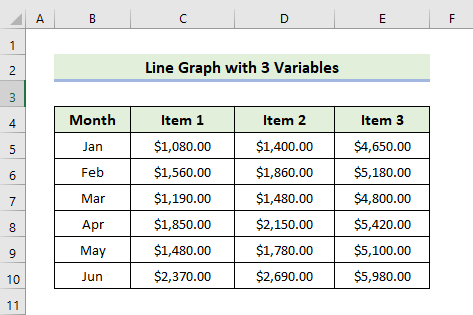
ಇನ್ನಷ್ಟು ಓದಿ: 1>ಎಕ್ಸೆಲ್ನಲ್ಲಿ 2 ವೇರಿಯೇಬಲ್ಗಳೊಂದಿಗೆ ಲೈನ್ ಗ್ರಾಫ್ ಅನ್ನು ಹೇಗೆ ಮಾಡುವುದು (ತ್ವರಿತ ಹಂತಗಳೊಂದಿಗೆ)
ಹಂತ 2: ಲೈನ್ ಗ್ರಾಫ್ ಸೇರಿಸಿ
ಈಗ, ನಾವು ಲೈನ್ ಗ್ರಾಫ್ ಅನ್ನು ಸೇರಿಸಲಿದ್ದೇವೆ. ಲೈನ್ ಗ್ರಾಫ್ ಅನ್ನು ಸೇರಿಸಲು ಕೆಳಗಿನ ಹಂತಗಳ ಮೂಲಕ ನಡೆಯೋಣ.
- ಮೊದಲನೆಯದಾಗಿ, ಕೋಶಗಳ ಶ್ರೇಣಿಯನ್ನು ಆಯ್ಕೆಮಾಡಿ ಮತ್ತು ಸೇರಿಸಿ ಟ್ಯಾಬ್ಗೆ ಹೋಗಿ. ಮುಂದೆ, ಲೈನ್ ಅಥವಾ ಏರಿಯಾ ಚಾರ್ಟ್ ಸೇರಿಸಿ ಆಯ್ಕೆಮಾಡಿ ಮತ್ತು 2-D ಆಯ್ಕೆಮಾಡಿಸಾಲು .
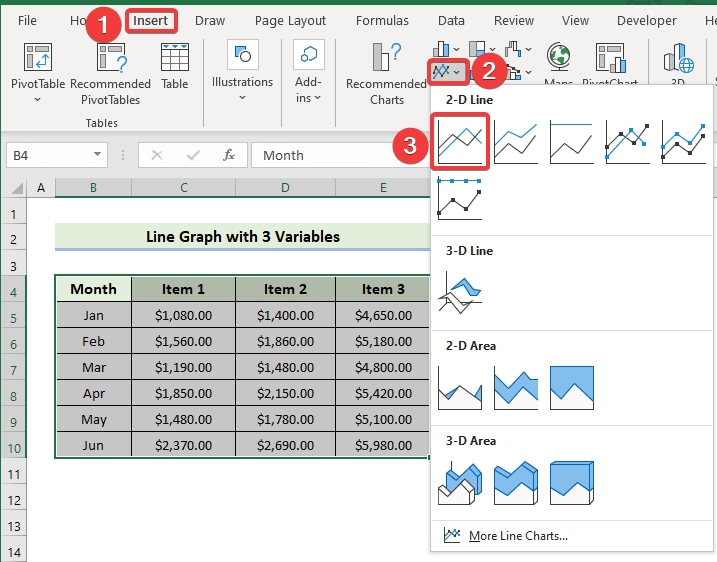
- ಆದ್ದರಿಂದ, ನೀವು ಈ ಕೆಳಗಿನ ಸಾಲಿನ ಗ್ರಾಫ್ ಅನ್ನು ಸೇರಿಸಲು ಸಾಧ್ಯವಾಗುತ್ತದೆ.
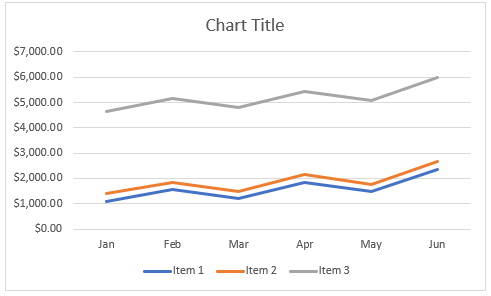
ಇನ್ನಷ್ಟು ಓದಿ: ಎಕ್ಸೆಲ್ನಲ್ಲಿ ಏಕ ಸಾಲಿನ ಗ್ರಾಫ್ ಅನ್ನು ಹೇಗೆ ಮಾಡುವುದು (ಒಂದು ಸಣ್ಣ ಮಾರ್ಗ)
ಹಂತ 3: ಇದರ ಸಾಲು/ಕಾಲಮ್ ಅನ್ನು ಬದಲಿಸಿ ಗ್ರಾಫ್
ಕೆಲವೊಮ್ಮೆ ನೀವು ಪ್ರಾತ್ಯಕ್ಷಿಕೆಯ ಉದ್ದೇಶಗಳಿಗಾಗಿ ಗ್ರಾಫ್ನ ಸಾಲುಗಳು ಮತ್ತು ಕಾಲಮ್ಗಳನ್ನು ಬದಲಾಯಿಸಬೇಕಾಗುತ್ತದೆ. ಕಾಲಮ್ ಮೌಲ್ಯಗಳನ್ನು ಸಾಲುಗಳಾಗಿ ತೋರಿಸಿದರೆ ಮತ್ತು ಸಾಲು ಮೌಲ್ಯಗಳನ್ನು ಸಾಲುಗಳಾಗಿ ತೋರಿಸಿದರೆ ಸಾಲಿನ ಗ್ರಾಫ್ನಲ್ಲಿ ಸಾಲುಗಳನ್ನು ಕಾಲಮ್ಗಳಿಗೆ ಮತ್ತು ಕಾಲಮ್ಗಳನ್ನು ಸಾಲುಗಳಿಗೆ ಬದಲಾಯಿಸುವುದು ಅವಶ್ಯಕ. ಇಲ್ಲಿ, ಗ್ರಾಫ್ನ ಸಾಲುಗಳು ಮತ್ತು ಕಾಲಮ್ಗಳನ್ನು ಹೇಗೆ ಬದಲಾಯಿಸುವುದು ಎಂಬುದನ್ನು ನಾವು ಪ್ರದರ್ಶಿಸುತ್ತೇವೆ. ಇದನ್ನು ಮಾಡಲು, ನೀವು ಈ ಕೆಳಗಿನ ಪ್ರಕ್ರಿಯೆಯನ್ನು ಅನುಸರಿಸಬೇಕು.
- ಮೊದಲನೆಯದಾಗಿ, ಲೈನ್ ಗ್ರಾಫ್ ಮೇಲೆ ಬಲ ಕ್ಲಿಕ್ ಮಾಡಿ ಮತ್ತು ಅದನ್ನು ಮಾಡಲು ಡೇಟಾವನ್ನು ಆಯ್ಕೆ ಮಾಡಿ ಅನ್ನು ಆಯ್ಕೆ ಮಾಡಿ.
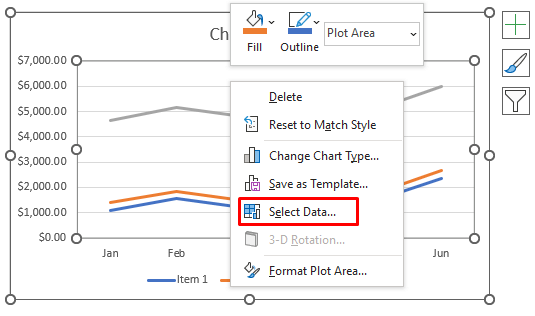
- ಮುಂದೆ, ಆಯ್ಕೆಮಾಡಿ ಸಾಲು/ಕಾಲಮ್ ಬದಲಿಸಿ ಮತ್ತು ಸರಿ ಕ್ಲಿಕ್ ಮಾಡಿ.
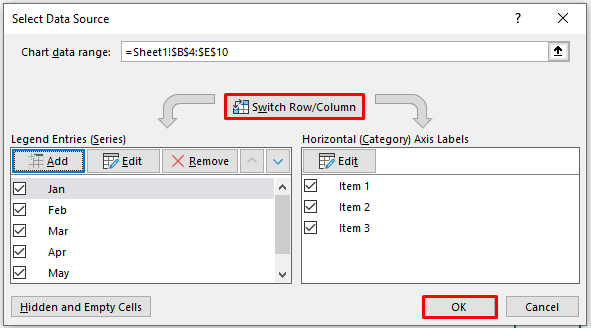
- ಪರಿಣಾಮವಾಗಿ, ನೀವು ಈ ಕೆಳಗಿನ ಸಾಲಿನ ಗ್ರಾಫ್ ಅನ್ನು ಪಡೆಯುತ್ತೀರಿ.
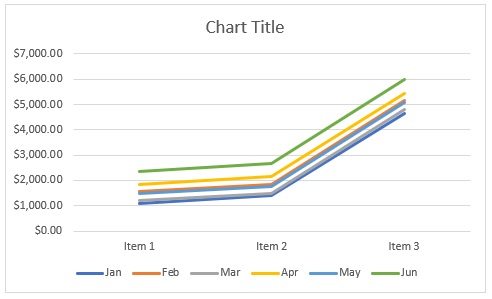
ನೀವು ಸಂಘಟಿಸುವ ಅಗತ್ಯವಿಲ್ಲದಿದ್ದರೆ ನಿಮ್ಮ ಸಾಲಿನ ಗ್ರಾಫ್, ಆ ಸ್ಥಿತಿಯಲ್ಲಿ ನೀವು ಈ ಹಂತವನ್ನು ಮಾಡಬೇಕಾಗಿಲ್ಲ.
ಇದೇ ರೀತಿಯ ವಾಚನಗೋಷ್ಠಿಗಳು
- ಲಂಬವಾದ ಚುಕ್ಕೆಗಳ ರೇಖೆಯನ್ನು ಹೇಗೆ ಸೇರಿಸುವುದು ಎಕ್ಸೆಲ್ ಗ್ರಾಫ್ನಲ್ಲಿ (3 ಸುಲಭ ವಿಧಾನಗಳು)
- ಎಕ್ಸೆಲ್ ಗ್ರಾಫ್ನಲ್ಲಿ ಟಾರ್ಗೆಟ್ ಲೈನ್ ಎಳೆಯಿರಿ (ಸುಲಭ ಹಂತಗಳೊಂದಿಗೆ)
- ಒಂದು ಅಡ್ಡ ರೇಖೆಯನ್ನು ಹೇಗೆ ಸೆಳೆಯುವುದು ಎಕ್ಸೆಲ್ ಗ್ರಾಫ್ (2 ಸುಲಭ ಮಾರ್ಗಗಳು)
ಹಂತ 4: ಗ್ರಾಫ್ಗೆ ದ್ವಿತೀಯ ಅಕ್ಷವನ್ನು ಸೇರಿಸಿ
ಈಗ, ನಾವು ಸಾಲಿನ ಗ್ರಾಫ್ಗೆ ದ್ವಿತೀಯ ಅಕ್ಷವನ್ನು ಹೇಗೆ ಸೇರಿಸುವುದು ಎಂಬುದನ್ನು ಪ್ರದರ್ಶಿಸಲಿದ್ದೇವೆ . ಕೆಲವೊಮ್ಮೆ, ನೀವು ದ್ವಿತೀಯಕವನ್ನು ಸೇರಿಸಬೇಕಾಗುತ್ತದೆಲೈನ್ ಗ್ರಾಫ್ ಅನ್ನು ಹೆಚ್ಚು ಪ್ರಸ್ತುತಪಡಿಸಲು ಐಟಂ 3 ಮಾರಾಟಕ್ಕೆ ಅಕ್ಷ. ಗ್ರಾಫ್ಗೆ ದ್ವಿತೀಯ ಅಕ್ಷವನ್ನು ಸೇರಿಸಲು ಕೆಳಗಿನ ಹಂತಗಳ ಮೂಲಕ ನಡೆಯೋಣ.
- ಮೊದಲನೆಯದಾಗಿ, ಐಟಂ 3 ಗಾಗಿ ಸಾಲಿನ ಗ್ರಾಫ್ನಲ್ಲಿ ಡಬಲ್-ಕ್ಲಿಕ್ ಮಾಡಿ. ನಂತರ, ಫಾರ್ಮ್ಯಾಟ್ ಡೇಟಾ ಸರಣಿ ಫಲಕವು ಗೋಚರಿಸುತ್ತದೆ ಬಲ. ಡೇಟಾ ಸರಣಿಯ ಮೇಲೆ ಬಲ ಕ್ಲಿಕ್ ಮಾಡುವ ಮೂಲಕ ನೀವು ಅದನ್ನು ಮಾಡಬಹುದು.
- ಮುಂದೆ, ಕೆಳಗೆ ತೋರಿಸಿರುವಂತೆ ಸೆಕೆಂಡರಿ ಆಕ್ಸಿಸ್ ಮೇಲೆ ಕ್ಲಿಕ್ ಮಾಡಿ.
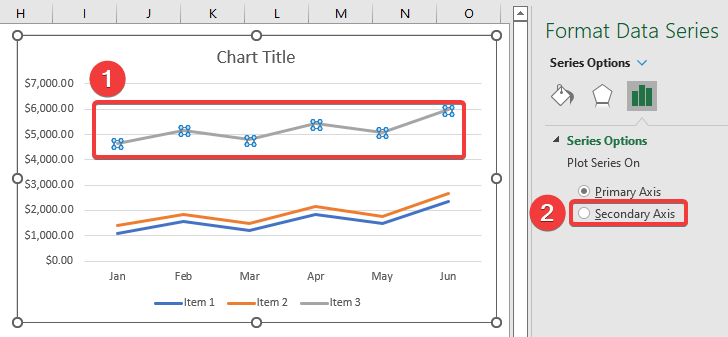
- ಮುಂದೆ, ನೀವು ದ್ವಿತೀಯ ಅಕ್ಷದ ಮೇಲೆ ಡಬಲ್ ಕ್ಲಿಕ್ ಮಾಡಬೇಕು ಮತ್ತು ಡೇಟಾ ಸರಣಿಯನ್ನು ಸರಿಯಾಗಿ ಹೊಂದಿಸಲು ಗರಿಷ್ಠ ಮೌಲ್ಯವನ್ನು ಬದಲಾಯಿಸಬೇಕು.
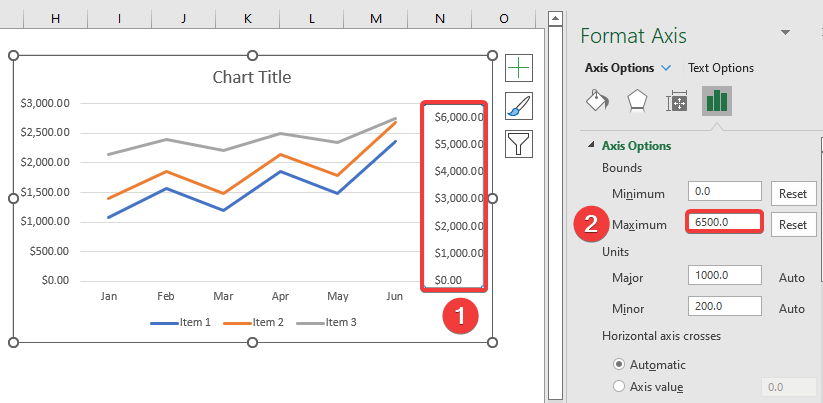
- ಆದ್ದರಿಂದ, ನೀವು ಈ ಕೆಳಗಿನ ಸಾಲಿನ ಗ್ರಾಫ್ ಅನ್ನು ಪಡೆಯುತ್ತೀರಿ.
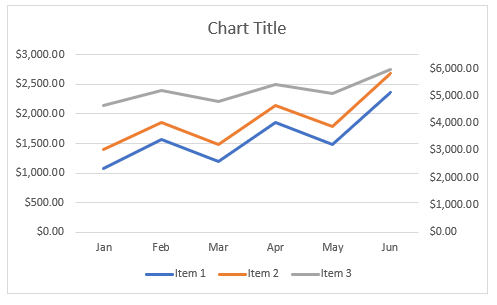
ಹಂತ 5: ಚಾರ್ಟ್ ಅಂಶಗಳನ್ನು ಸೇರಿಸಿ
ಈಗ , ಗ್ರಾಫ್ ಅಂಶಗಳನ್ನು ಹೇಗೆ ಸೇರಿಸುವುದು ಎಂಬುದನ್ನು ನಾವು ಪ್ರದರ್ಶಿಸುತ್ತೇವೆ. ತ್ವರಿತ ಅಂಶಗಳಲ್ಲಿ, ಕೆಲವು ಅಂಶಗಳನ್ನು ಈಗಾಗಲೇ ಸೇರಿಸಲಾಗಿದೆ ಅಥವಾ ತೆಗೆದುಹಾಕಲಾಗಿದೆ. ಆದರೆ ಆಡ್ ಚಾರ್ಟ್ ಎಲಿಮೆಂಟ್ ಆಯ್ಕೆಯನ್ನು ಬಳಸಿಕೊಂಡು ಚಾರ್ಟ್ನ ಯಾವುದೇ ಅಂಶಗಳನ್ನು ಸೇರಿಸಲು ಅಥವಾ ತೆಗೆದುಹಾಕಲು ನೀವು ಗ್ರಾಫ್ ಅನ್ನು ಹಸ್ತಚಾಲಿತವಾಗಿ ಸಂಪಾದಿಸಬಹುದು.
- ಚಾರ್ಟ್ ಎಲಿಮೆಂಟ್ ಸೇರಿಸಿ ಅನ್ನು ಕ್ಲಿಕ್ ಮಾಡಿದ ನಂತರ, ನೀವು ನೋಡುತ್ತೀರಿ ಅಂಶಗಳ ಪಟ್ಟಿ.
- ಮುಂದೆ, ಸೇರಿಸಲು, ತೆಗೆದುಹಾಕಲು ಅಥವಾ ಎಡಿಟ್ ಮಾಡಲು ನೀವು ಅವುಗಳನ್ನು ಒಂದೊಂದಾಗಿ ಕ್ಲಿಕ್ ಮಾಡಬೇಕು.
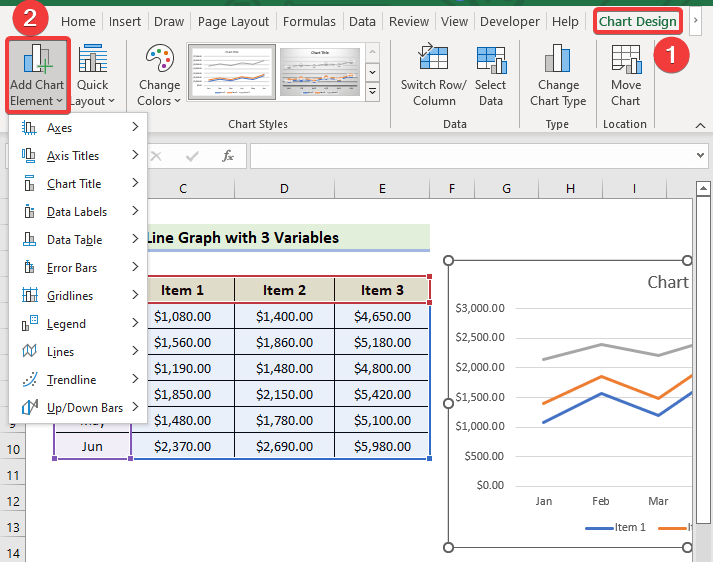
- ಪರ್ಯಾಯವಾಗಿ, ಚಾರ್ಟ್ನ ಬಲ ಮೂಲೆಯಲ್ಲಿರುವ ಪ್ಲಸ್ (+) ಬಟನ್ ಅನ್ನು ಕ್ಲಿಕ್ ಮಾಡುವ ಮೂಲಕ ನೀವು ಚಾರ್ಟ್ ಅಂಶಗಳ ಪಟ್ಟಿಯನ್ನು ಕಾಣಬಹುದು.
- ಇಲ್ಲಿ, ಸೇರಿಸಲು ಅಥವಾ ಗುರುತು ಹಾಕಲು ನೀವು ಅಂಶಗಳನ್ನು ಗುರುತಿಸಬೇಕು ತೆಗೆದುಹಾಕಲು ಅಂಶಗಳನ್ನು.
- ನೀವು ಅಂಶದ ಮೇಲೆ ಬಾಣವನ್ನು ಕಾಣಬಹುದು, ಅಲ್ಲಿ ನೀವು ಸಂಪಾದಿಸಲು ಇತರ ಆಯ್ಕೆಗಳನ್ನು ಕಾಣಬಹುದುಅಂಶಗಳನ್ನು>
- ನಂತರ, ಚಾರ್ಟ್ ಎಲಿಮೆಂಟ್ಸ್ ಐಕಾನ್ ಮೇಲೆ ಕ್ಲಿಕ್ ಮಾಡಿ ಮತ್ತು ಲೆಜೆಂಡ್ ಅನ್ನು ಬಲಕ್ಕೆ ಜೋಡಿಸಿ.
- ಆದ್ದರಿಂದ, ನೀವು ಕೆಳಗಿನ ಸಾಲಿನ ಗ್ರಾಫ್ ಅನ್ನು ಪಡೆಯುತ್ತದೆ.
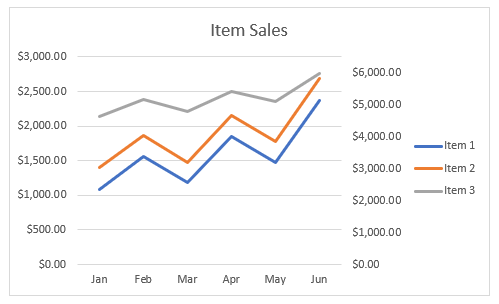
ಇನ್ನಷ್ಟು ಓದಿ: ಎಕ್ಸೆಲ್ನಲ್ಲಿ ಡಬಲ್ ಲೈನ್ ಗ್ರಾಫ್ ಮಾಡುವುದು ಹೇಗೆ (3 ಸುಲಭ ಮಾರ್ಗಗಳು )
ಹಂತ 6: 3 ವೇರಿಯೇಬಲ್ಗಳೊಂದಿಗೆ ಲೈನ್ ಗ್ರಾಫ್ ಅನ್ನು ಅಂತಿಮಗೊಳಿಸಿ
ಇದು ಕೆಲವು ಪಠ್ಯ ಫಾರ್ಮ್ಯಾಟಿಂಗ್ ಮತ್ತು ಔಟ್ಲೈನ್ ಫಾರ್ಮ್ಯಾಟಿಂಗ್ ಅನ್ನು ಅನ್ವಯಿಸಿದ ನಂತರ ನೀವು ಪಡೆಯುವ ಫಲಿತಾಂಶವಾಗಿದೆ.
- ಚಾರ್ಟ್ ಶೈಲಿಯನ್ನು ಮಾರ್ಪಡಿಸಲು, ಚಾರ್ಟ್ ವಿನ್ಯಾಸ ಆಯ್ಕೆಮಾಡಿ ಮತ್ತು ನಂತರ, ಚಾರ್ಟ್ ಶೈಲಿಗಳು ಗುಂಪಿನಿಂದ ನಿಮ್ಮ ಇಚ್ಛೆಯ ಸ್ಟೈಲ್ 7 ಆಯ್ಕೆಯನ್ನು ಆರಿಸಿ.

- ಅಂತಿಮವಾಗಿ, ನೀವು ಈ ಕೆಳಗಿನ ಸಾಲಿನ ಗ್ರಾಫ್ ಅನ್ನು ಪಡೆಯುತ್ತೀರಿ.
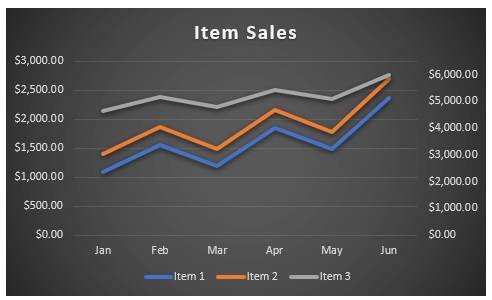
💬 ಮಾಡಬೇಕಾದ ವಿಷಯಗಳು ನೆನಪಿಡಿ
✎ ಲೈನ್ ಗ್ರಾಫ್ ಅನ್ನು ಸೇರಿಸುವ ಮೊದಲು, ನೀವು ಡೇಟಾಸೆಟ್ನಲ್ಲಿ ಎಲ್ಲಿಯಾದರೂ ಆಯ್ಕೆ ಮಾಡಬೇಕು. ಸಾಲುಗಳು ಮತ್ತು ಕಾಲಮ್ಗಳನ್ನು ಇಲ್ಲದಿದ್ದರೆ ಹಸ್ತಚಾಲಿತವಾಗಿ ಸೇರಿಸಬೇಕಾಗುತ್ತದೆ.
✎ ದೊಡ್ಡ ಡೇಟಾಸೆಟ್ನೊಂದಿಗೆ ಕೆಲಸ ಮಾಡುವಾಗ, ಲೈನ್ ಗ್ರಾಫ್ಗಳನ್ನು ತಪ್ಪಿಸಿ ಏಕೆಂದರೆ ಅವು ಗೊಂದಲಮಯ ಗ್ರಾಫ್ ಮಾಹಿತಿಯನ್ನು ರಚಿಸುತ್ತವೆ.
✎ ಸಾಲುಗಳು ಮತ್ತು ಕಾಲಮ್ಗಳನ್ನು ಬದಲಾಯಿಸುವ ಮೊದಲು, ಅವರೆಲ್ಲರೂ ಆಯ್ಕೆಯಾಗಿದ್ದಾರೆಯೇ ಎಂಬುದನ್ನು ಖಚಿತಪಡಿಸಿಕೊಳ್ಳಿ.
ತೀರ್ಮಾನ
ಅದು ಇಂದಿನ ಅಧಿವೇಶನದ ಅಂತ್ಯವಾಗಿದೆ. ಈಗಿನಿಂದ ನೀವು 3 ವೇರಿಯೇಬಲ್ಗಳೊಂದಿಗೆ ಎಕ್ಸೆಲ್ನಲ್ಲಿ ಲೈನ್ ಗ್ರಾಫ್ ಮಾಡಲು ಸಾಧ್ಯವಾಗುತ್ತದೆ ಎಂದು ನಾನು ಬಲವಾಗಿ ನಂಬುತ್ತೇನೆ. ನೀವು ಯಾವುದೇ ಪ್ರಶ್ನೆಗಳು ಅಥವಾ ಶಿಫಾರಸುಗಳನ್ನು ಹೊಂದಿದ್ದರೆ, ದಯವಿಟ್ಟು ಕೆಳಗಿನ ಕಾಮೆಂಟ್ಗಳ ವಿಭಾಗದಲ್ಲಿ ಅವುಗಳನ್ನು ಹಂಚಿಕೊಳ್ಳಿ.
ನಮ್ಮನ್ನು ಪರೀಕ್ಷಿಸಲು ಮರೆಯಬೇಡಿವಿವಿಧ ಎಕ್ಸೆಲ್-ಸಂಬಂಧಿತ ಸಮಸ್ಯೆಗಳು ಮತ್ತು ಪರಿಹಾರಗಳಿಗಾಗಿ ವೆಬ್ಸೈಟ್ Exceldemy.com . ಹೊಸ ವಿಧಾನಗಳನ್ನು ಕಲಿಯುತ್ತಾ ಇರಿ ಮತ್ತು ಬೆಳೆಯುತ್ತಾ ಇರಿ!